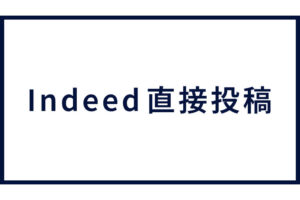求人の新規登録・編集方法
求人の新規登録や編集は、管理画面の「データ管理」→「求人管理」から行います。
求人を登録する前に、該当する法人情報および店舗情報の登録が完了している必要があります。
求人の登録方法には、以下の2通りがあります:
- 1件ずつ画面上で登録・編集する方法
- あらかじめCSVなどの表形式で作成し、まとめて登録・編集できる「CSVインポート」を利用する方法
また、CSVで求人を管理する際は、登録済みの求人を条件指定で選択し、CSV形式でエクスポート(ダウンロード)することも可能です。初期制作時には、オプションで求人情報のアップロード代行サービスもご利用いただけます。ご希望の際はお問い合わせください。
CSVの文字化け・編集時の注意点
「求人サイトビルダー」で出力されるCSVファイルはShift_JIS(シフトJIS)形式でエンコードされています。
このため、ExcelやGoogleスプレッドシートで開くと、以下のような不具合が発生することがあります:
- 先頭の「0」が消える
- 数字が自動で日付に変換される
- 文字化けが発生する(スプレッドシートはUTF-8で開かれるため)
これらはExcelやスプレッドシート側の「自動変換機能」によるものであり、仕様上避けられません。
そのため、CSVを編集する際は、Cassava Editor(キャッサバ)などのフリーソフトをご利用いただくことを推奨します。
機種依存文字とバックアップの重要性
CSV編集時の文字化けは、エンコードの問題以外にも「機種依存文字」が原因となる場合があります。
機種依存文字とは、特定の環境でしか正常に表示されない記号や文字で、他の環境で表示すると文字化けが発生します。
また、CSVインポートによって求人データを更新する際は、必ず元データのバックアップを保存しておくようにしてください。編集後に元に戻せないトラブルを防ぐためです。
なお、CSVでの編集についてはサポート対象外となります。ご不明な場合は、「エクセル CSV 文字化け」などのキーワードで検索し、事前に対策をご確認ください。
Indeedへの直接投稿(オプション機能)
「求人サイトビルダーPRO」では、オプション機能としてIndeedへの直接投稿用データ作成機能をご利用いただけます。
このオプションを申し込むと、求人登録時に「Indeedに直接投稿する(必須)」という選択項目が表示されます。「はい」を選択すると、Indeed投稿に必要な入力項目が自動で表示されます。
すべての入力が完了すると、Indeed専用のCSVファイルとしてダウンロード可能となり、そのファイルをIndeedの管理画面からインポートすることで、直接投稿が可能となります。
※ この機能を利用するには、Indeed側で「一括投稿機能」が利用できるアカウントである必要があります。あらかじめIndeedへ申請し、承認を受けてください。
求人管理の場所
求人の新規追加はデータ管理内にある求人管理で行います。
画面右上にある、新規登録ボタンで新しい特徴を追加でき、クリック後に新規登録画面へ移行します。
求人の新規登録(Indeed直接投稿を使わない場合)
求人の追加はデータ管理内にある求人管理で行います。
画面右上にある、「新規登録」ボタンで新しい求人を追加でき、クリック後に新規登録画面へ移行します。「データ管理」にオンマウス→「求人管理」をクリック→「新規登録」をクリックします。
11箇所の必須項目と45箇所から48箇所(プランにより)の普通項目を入力し一番下の「確認」をクリックする。確認画面が表示されるので内容を確認の上、「作成する」をクリックする。これで新規登録が完了です。またコピー機能を利用すれば、現在ある求人を利用して少しの修正で新しい求人を作ることができます、詳しくは「求人の修正・コピーの求人のコピー」をご覧ください。
完了ページには7つのボタンが表示されます右上に「新規登録」と中央に6つのボタンです、6つのボタンを説明します。
「この情報を引き続き変更する」:新規登録した求人をもう一度編集できるページを表示する。
「引き続き同じ店舗で求人を登録する」:同一法人・店舗で新しく求人を作るときに求人情報は空になっています。
「情報をコピーして同じ店舗の求人を登録する」:新規登録求人をコピーし新たに求人を追加できます、一部の内容だけを変更して新しい求人を作成できるので機能ですごく便利です。
「同じ法人の別の店舗の求人を登録する」:同じ法人、別店舗で求人を登録する時に利用します。求人内容は空です。
「別の法人別の店舗の求人を登録する」:まったく、新規登録ボタンと同じです。
「求人一覧に戻る」:求人の一覧ページですので「データ管理内の「求人管理」と同じものです。
-入力項目の説明(必須項目)-
店舗:店舗の選択です。結びつけたい店舗の店舗ID、店舗名、住所(一部でも可)などを入力して検索し選択します。
雇用形態:雇用形態の選択です、事前に登録している雇用形態を選択、新しい雇用形態は雇用形態管理から追加する。(例:正社員、契約社員、パートなど)
職種:職種の選択です、事前に登録している職種を選択、新しい職種は職種管理から追加する。(例:営業、一般事務、SEなど)
車通勤:車通勤の可否の選択です、「応相談」「可」「不可」「非表示」が事前に登録されています。新しい選択を追加したい場合はお問合せください。「表示しない」を選択するとサイト上に項目が表示されなくなります
新着・おすすめに表示する:TOPに「新着もしくはおすすめ」を表示することが可能になり、「Yes」「 No」の選択です、新着求人として求人の一部を自動で表示させるためのものです。
ランク:検索結果で表示をコントロールするためのものです。整数で数値が高ければ高いほど検索結果で上位に表示されます。この値はサイト内では表示されません。
indeed用Feedレベル:indeedを利用するときのFeedを作ることができます。半角数字の指定で「0」Feedに非表示、「 1~100」Feedに表示、Feedレベル数によりグループやキャンペーン振り分けが可能になります。「Feed」とはindeed・スタンバイ・求人ボックスなど求人検索エンジンサイトを利用時にサイト全体を「クローリング」することなく配信用に加工したファイルのようなものです。indeedでは求人数・利用広告費の最低条件があり、簡単には利用することができません。
スタンバイ用Feedレベル:スタンバイ(Yahooしごと検索)を利用するときのFeedを作ることができます(整数 0:Feedに非表示、 1~5:Feedに表示)。半角数字の指定で「0」Feedに非表示、「 1~100」Feedに表示、Feedレベル数によりグループやキャンペーン振り分けが可能になります。
求人ボックス用Feedレベル:求人ボックスを利用するときのFeedを作ることができます。(整数 0:Feedに非表示、 1~5:Feedに表示)。半角数字の指定で「0」Feedに非表示、「 1~100」Feedに表示、Feedレベル数によりグループやキャンペーン振り分けが可能になります。
Googleしごと検索表示:Googleしごと検索への表示を設定します。Googleしごと検索への表示は半角数字の1を入力、非表示にする場合は半角数字の0を入力してください。既定値は表示の1になっています。
掲載のステータス:求人掲載用のステータスです。「下書き」「審査・掲載依頼」「掲載停止」:非掲載、「掲載中」:掲載が設定できます。クライアントでは「掲載中」の選択はできません。また、代理店・クライアントユーザーが「審査・掲載依頼」に変更すると管理者へ掲載依頼のメールが送信されます。
-入力項目の説明(必須項目以外)
自社管理番号:半角英数字と一部半角記号(.-_)のみ使用できます、最長30文字。社内などで別途管理に使用しているIDや番号で他の求人と重複する値は使用できません。この値はサイト内では表示されません。自社のデーターベースや他の管理サービスなどと求人をわかりやすくリンクするための記号などで利用。また、代理店・クライアントには表示されません。
サイト表示用求人ID:最長30文字。求人IDとして連絡先の上段に表示されます。ユニークではなく、未入力時は設定していると電話問合せやどの求人か確定すると時に便利です。
indeed用タイトル:入力することにより職種欄に表示することができます。未入力時は職種項目で選択した職種が表示されます。indeedなどの求人検索エンジンサイトは無駄なクリックを減らすために、より求職者にわかりやすい職種を表示した方がよいため、職種項目に上書き表示できる項目で、Feddを利用することにより利用できます。(最長100文字)
スタンバイ用タイトル:入力することにより、スタンバイ用feedのタイトルへ表示されます。未入力時は職種項目で選択した職種が表示されます。Feedのオプションをご利用の場合のみ有効となります。(最長35文字)
求人ボックス用タイトル:入力することにより、求人ボックス用feedのタイトルへ表示されます。未入力時は職種項目で選択した職種が表示されます。Feedのオプションをご利用の場合のみ有効となります(最長100文字)
Googleしごと検索タイトル:入力することにより、Googleしごと検索タイトルへ表示されます。未入力時は職種項目で選択した職種が表示されます。
業種・サービス形態:サービス形態の選択です、事前に登録しているサービス形態を選択、新しいサービス形態はサービス形態管理から追加する。従事する仕事の種類なようなもので運営会社の設定基準で設定する。いわゆる業態(例:スーパー、コンビニ、飲食店など)
特徴:特徴の店舗のIDです。特徴の選択です、事前に登録している特徴を選択、新しい特徴は特徴管理から追加する(例:駅チカ、完全週休二日制、未経験可など)。求人管理で編集はできません。
タイトル:求人詳細のタイトルで求人詳細の一番上段に表示されます。一番、目につくところになります。求人の特徴やメリットなど要点にまとめて入力しましょう。(最長100文字)
サブタイトル:求人詳細のサブタイトルみたいな項目です。上からタイトル、写真、求人情報、求人詳細の順に表示されます。(最長100文字)
PR:求人詳細です、上部に表示されますので求人についての説明を書きます。より詳しく記載することにより求職者に求人を理解してまらえます。この項目をしっかり、記入することにより、indeedなどに評価されます。(最長4000文字)
給与形態:給与の欄にテキスとして「給与形態」「給与下限」「給与上限」「給与詳細」が合体して表示されます。選択がない場合、給与下限・給与上限が表示されません。給与をわかりやすくするためにも入力することをお勧めします、。また、Googleしごと検索連携のために選択推奨
給与下限:選ばれた給与形態の下限を表示されます。「給与下限~給与上限」の表示になります。半角数字で入力してください(カンマが自動で付与されます。サイト表示時に「円」が自動で付与されます)。Googleしごと検索連携のために入力推奨
給与上限:選ばれた給与形態の上限を表示されます。「給与下限~給与上限」の表示になります。半角数字で入力してください(カンマが自動で付与されます。サイト表示時に「円」が自動で付与されます)。Googleしごと検索連携のために入力推奨
給与詳細:給与詳細を入力、試用期間や賞与、人事考課など、給与に関連する詳細を入力する項目。(最長4,000文字)
仕事内容:仕事の具体的な内容を入力。(最長4,000文字)
勤務時間:仕事の勤務時間時間を入力。(最長4,000文字)
休日詳細:休日の詳細を入力。(最長4,000文字)
福利厚生:福利厚生の詳細などを入力。(最長4,000文字)
試用期間:試用期間の詳細などを入力。(最長4,000文字)
契約期間:契約期間の詳細などを入力。(最長4,000文字)
研修制度:研修制度の詳細などを入力。(最長4,000文字)
加入保険:加入保険の詳細などを入力。(最長4,000文字)
受動喫煙防止措置:受動喫煙防止措置の詳細などを入力。(最長4,000文字)
定年 :定年 の詳細などを入力。(最長4,000文字)
学歴 :学歴 の詳細などを入力。(最長4,000文字)
経験・資格:必要な経験・資格の詳細などを入力。(最長4,000文字)
その他応募条件:その他の応募条件の詳細などを入力。(最長4,000文字)
転勤:転勤の詳細などを入力。(最長4,000文字)
募集背景:募集背景の詳細などを入力。(最長4,000文字)
検索用資格:求人詳細に表示されません、検索フォーム用の資格です、事前に登録している資格を選択、新しい資格は資格管理から追加する。(例:薬剤師、看護師、運転免許など)
求める人材:求める人材の詳細などを入力でき、この項目にはエディターがついていますのでテキストのフォント・色・大きさなどの設定から様々な設定ができます。(HTML言語の直打ちはできません)こちらの画像をメディア管理に保存する場合は「ファイルを選択タブ」からご利用ください。アップロードタブからアップロードしてもメディア管理には保存されませんのご注意ください。
従業員の声:従業員の声の詳細などを入力でき、この項目にはエディターがついていますのでテキストのフォント・色・大きさなどの設定から様々な設定ができます。(HTML言語の直打ちはできません)こちらの画像をメディア管理に保存する場合は「ファイルを選択タブ」からご利用ください。アップロードタブからアップロードしてもメディア管理には保存されませんのご注意ください。
画像:求人詳細のメイン画像(アイキャッチ)の設定です。1ファイル5MGまで、推奨サイズはございませんがメイン画像、ギャラリーなどの写真サイズを同一にすることできれいになります。事前に登録する写真サイズを決めておくことをお勧めします。「ファイルを選択」ボタンをクリックし写真の入っているフォルダを選択後、画像を選択してください。こちらの画像をメディア管理に保存する場合は「ファイルを選択タブ」からご利用ください。アップロードタブからアップロードしてもメディア管理には保存されませんのご注意ください。
ギャラリー:画像の2枚からの設定です、写真枚数はございません。設定枚数が多くなると求人詳細を表示させるスピードが遅くなるので4枚程度がベストです。「画像を選択」テキストをクリックし写真の入っているフォルダを選択後、画像を選択してください。こちらの画像をメディア管理に保存する場合は「ファイルを選択タブ」からご利用ください。アップロードタブからアップロードしてもメディア管理には保存されませんのご注意ください。
YouTubeVideo_id:YouTubeを設定することができます。表示したい動画のYouTubeVideo_idを設定してください。後は自動でYouTubeが表示されます。YouTubeの設定はこの項目のみだけになりますので複数は設定することはできません。YouTubeVideo_idの調べ方についてはQ&Aを参照ください。
備考:備考の詳細などを入力。(最長4,000文字)
メモ:メモとしてご利用ください。サイトには表示されません。(最長4,000文字)
求人担当者:求人先担当者の担当者名などを入力。サイトには表示されません。(最長100文字)
求人電話番号:求人先電話番号の電話番号などを入力。サイトには表示されません。(半角数字10~11桁で入力してください)
求人FAX:求人先FAX番号のFAX番号などを入力。サイトには表示されません。(半角数字10~11桁で入力してください)
求人メールアドレス1から3:求人先メールアドレスのメールアドレスなどを入力。サイトには表示されません。(最長200文字)
掲載開始:掲載開始を設定すると掲載開始日になると求人が自動で掲載を開始します。
掲載期限:掲載期限を設定すると掲載期限が過ぎた求人は自動で非表示になります。掲載ステータスが自動で変わるわけではありません。
公開用求人更新日:ページ上に表示する更新日。設定されていない場合は、自動で保存された変更日がサイト上に表示されます。
必須ではない項目でも重要な項目がございますのでご注意をしてください。
フリースペース1:自由な項目でご利用ください。(スタンダードプラン、プレミアムプランのみ)制作時にヒヤリングシートをもとに項目を追加して利用できる
フリースペース2:自由な項目でご利用ください。(プレミアムプランのみ)制作時にヒヤリングシートをもとに項目を追加して利用できる
フリースペース3:自由な項目でご利用ください。(プレミアムプランのみ)制作時にヒヤリングシートをもとに項目を追加して利用できる
タイトル、サブタイトル、求人詳細、画像などの設定があります。求人詳細が充実することがGoogleのオーガニックや様々の求人検索エンジンサイトに上位に表示されることの重要な要素になっております。
また、バージョンによって項目名が変わっていたり、ないものもございます。
ご利用になられているプランによっても異なります。ご不明な点等がございましたらお問合せください。
③Indeed直接投稿対応の求人の新規登録
Indeedに直接投稿する求人を登録するには、Indeed直接投稿オプションの申し込みが必要です。
オプションを申し込むと、求人登録画面に「Indeedに直接投稿する(必須)」という選択項目が表示されますので、「はい」を選択してください。
選択後は、求人作成フォーム内に「Indeed直接投稿」用の項目が表示されます。これらの項目に必要事項を入力することで、Indeedに対応した形式の求人情報が作成されます。
作成した求人は、Indeed専用フォーマットでダウンロードできます。そのファイルをIndeedの管理画面でインポートすることで、直接投稿が可能になります。Indeedへ一括投稿機能が利用できるように申請が必要です。
詳しい操作方法はIndeed直接投稿のページをご確認ください。
なお、Indeedのインポートは最大1,000件までとなっているため、求人件数が1,000件を超える場合は自動的に複数ファイルに分割してダウンロードされます。
画面右上にある、「新規登録」ボタンで新しい求人を追加でき、クリック後に新規登録画面へ移行します。「データ管理」にオンマウス→「求人管理」をクリック→「新規登録」をクリックします。
11箇所の必須項目と45箇所から48箇所(プランにより)の状態で表示されますが「Indeedに直接投稿する(必須)」をはいに変更すると必須項目・非必須項目がマックスで50項目が増えます。Indeed直接投稿に対応する項目は更に選択肢によって表示されていくのでわかりにくく、項目に関してはフォームに説明を入れてありますのでそちらを参照してください。
項目を入力後、一番下の「確認」をクリックする。確認画面が表示されるので内容を確認の上、「作成する」をクリックする。これで新規登録が完了です。またコピー機能を利用すれば、現在ある求人を利用して少しの修正で新しい求人を作ることができます、詳しくは「求人の修正・コピーの求人のコピー」をご覧ください。
完了ページには6つのボタンが表示されます右上に「新規登録」と中央に6つのボタンです、6つのボタンを説明します。
「この情報を引き続き変更する」:新規登録した求人をもう一度編集できるページを表示する。
「引き続き同じ店舗で求人を登録する」:同一法人・店舗で新しく求人を作るときに求人情報は空になっています。
「情報をコピーして同じ店舗の求人を登録する」:新規登録求人をコピーし新たに求人を追加できます、一部の内容だけを変更して新しい求人を作成できるので機能ですごく便利です。
「別の法人別の店舗の求人を登録する」:まったく、新規登録ボタンと同じです。
「求人一覧に戻る」:求人の一覧ページですので「データ管理内の「求人管理」と同じものです。
④求人の修正・コピー
反映結果はデータ管理内にある求人管理で「編集」「詳細」で確認できます。もし、間違っている場合は「編集」ボタンをクリックし、修正してください。求人の内容だけでなく「編集」ボタンを使い、求人のステータスを変更することができます。ステータス変更(例:アクティブから削除に変更など)されても一覧には表示されます。一覧からID・ステータス・職種なだ様々な絞り込みができますのでステータスを分類しておくと求人管理が便利になります。また「コピー」ボタンを利用することにより現在ある求人をコピーして新しい求人を作成できますます。
求人内容の修正
個別の求人を変更したい場合、データ管理内にある求人管理をクリックします。求人一覧が表示されます。表示数は求人一覧の右上「表示件数:」を50件表示にすると便利です。変更したい求人を発見したら変更したい求人の一番右に「編集」ボタンをクリックしてください。求人変更ページが表示されますので表示したい箇所を修正して一番下の「確認」ボタンをクリックしてください。内容を確認後、一番下の「変更」ボタンをクリックしてください。完了ページへ進みます。
完了ページには7つのボタンが表示されます右上に「新規登録」と中央に6つのボタンです、6つのボタンを説明します。
「この情報を引き続き変更する」:新規登録した求人をもう一度編集できるページを表示する。
「引き続き同じ店舗で求人を登録する」:同一法人・店舗で新しく求人を作るときに求人情報は空になっています。
「情報をコピーして同じ店舗の求人を登録する」:新規登録求人をコピーし新たに求人を追加できます、一部の内容だけを変更して新しい求人を作成できるので機能ですごく便利です。
「同じ法人の別の店舗の求人を登録する」:同じ法人、別店舗で求人を登録する時に利用します。求人内容は空です。
「別の法人別の店舗の求人を登録する」:まったく、新規登録ボタンと同じです。
「求人一覧に戻る」:求人の一覧ページですので「データ管理内の「求人管理」と同じものです。
求人のコピー
求人のコピー追加はデータ管理内にある求人管理で行います。求人のコピー新規追加は2種類の方法があります。
①「データ管理」にオンマウス→「求人管理」をクリック→求人一覧を表示、コピーしたい求人を上段の検索画面から絞りこみ、対象の求人を見つけたら対象の求人の一番右の「編集」をクリックします。求人内容を変更せず一番下の「確認」→「変更」へ進みます。完了ページに「情報をコピーして同じ店舗の求人を登録する」のボタンがが表示されますのでクリックします。求人情報がコピーされた新規求人が表示されますので修正後「確認」→「変更」へ進み完了します。
②「データ管理」にオンマウス→「求人管理」をクリック→求人一覧を表示、コピーしたい求人を上段の検索画面から絞りこみ、対象の求人を見つけたら対象の求人の一番右の「コピー」をクリックします。求人をコピーした状態で新規登録画面が表示されますので修正したい部分を変更し一番下の「確認」をクリックする。確認画面が表示されるので内容を確認の上、「作成する」をクリックする。これでコピーを利用した新規登録が完了です。
CSVによる求人の新規登録・変更
CSVによる求人の登録・編集が利用できます。求人の新規登録や編集するにあたり、同じ部分はコピペなどが使えるCSV編集が便利です。編集したい求人を絞込み、エクスポートし編集後、インポートします。具体的な方法に関してはCSVアップロードのページをご確認ください。